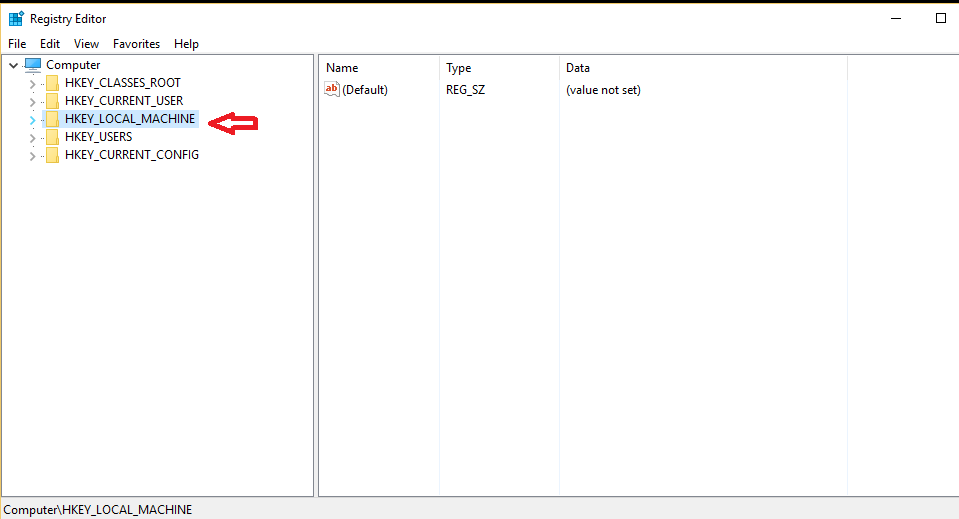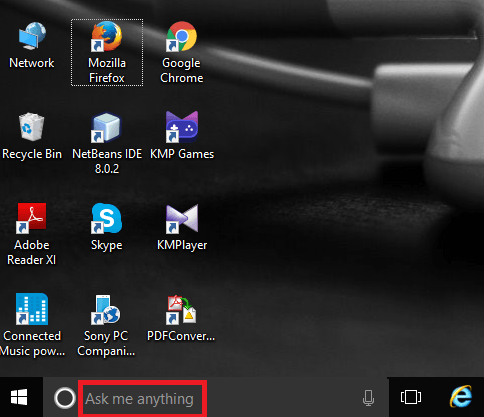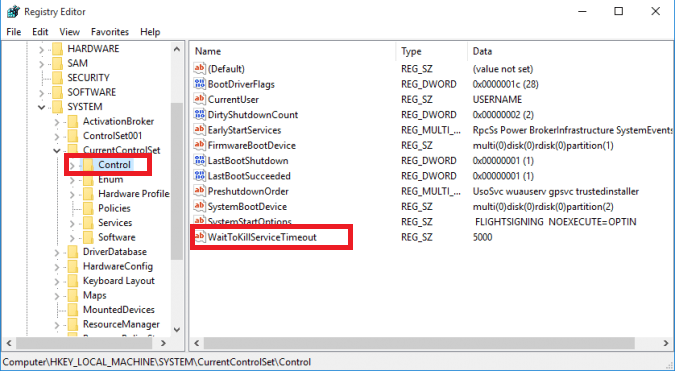Tekijä TechieWriter
Kuinka vähentää tehtäväpalkin pikkukuvan esikatseluaikaa Windows 7/8/10: - Oletetaan, että olet avannut sovelluksen Windowsissa. Tehtäväpalkissa näet aktiivisen välilehden tälle avatulle sovellukselle. Jos viet hiiren tämän välilehden päälle, sinulle näytetään tämän sovelluksen esikatselukuva. Mutta yleensä kestää 400 millisekuntia, ennen kuin tämä esikatselu ilmestyy. Jotkut käyttäjät saattavat pitää tätä odotusaikaa hieman ärsyttävänä. Jos haluat pikkukuvan esikatselun näytettävän heti, kun viet hiiren avatun sovelluksen päälle, olet oikeassa paikassa. Pikkukuvan viiveen optimaalisena arvona pidetään 100 millisekuntia. Noudata alla olevia ohjeita saavuttaaksesi optimaalisen esikatselun viiveajan.
VAIHE 1
- Ensinnäkin sinun on avattava Rekisterieditori ikkuna. Paina sitä varten VOIT + R avaimet yhdessä. Tämä avaa Juosta valintaikkuna. Kun se tapahtuu, kirjoita regedit ja paina Enter-näppäintä.
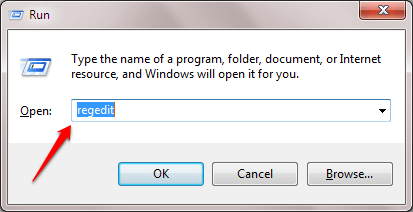
VAIHE 2
- Kun Rekisterieditori ikkuna avautuu, sinun on siirryttävä seuraavaan polkuun:
HKEY_CURRENT_USER \ Software \ Microsoft \ Windows \ CurrentVersion \ Explorer \ Advanced.
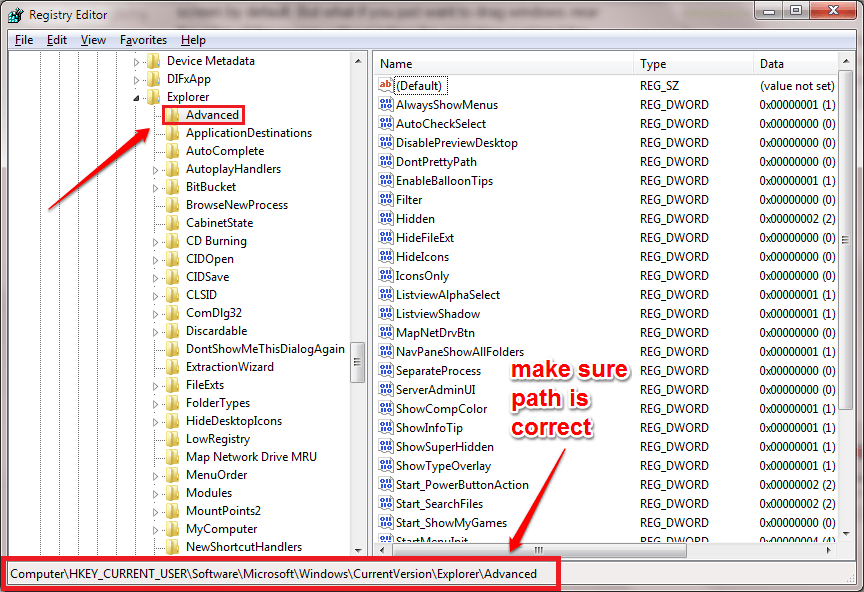
- Varmista, että olet siirtynyt oikealle polulle kuvakaappauksen mukaisesti.
VAIHE 3
- Kun olet siirtynyt edellisessä vaiheessa määritetylle polulle, varmista, että Pitkälle kehittynyt avain korostetaan napsauttamalla sitä. Voit nähdä Pitkälle kehittynyt avaimen sisältö oikeassa ikkunaruudussa. Seuraavaksi napsauta hiiren kakkospainikkeella missä tahansa oikean ikkunan ruudussa. Napsauta näkyviin tulevassa pikavalikossa Uusi ja sitten eteenpäin DWORD (32-bittinen) -arvo.
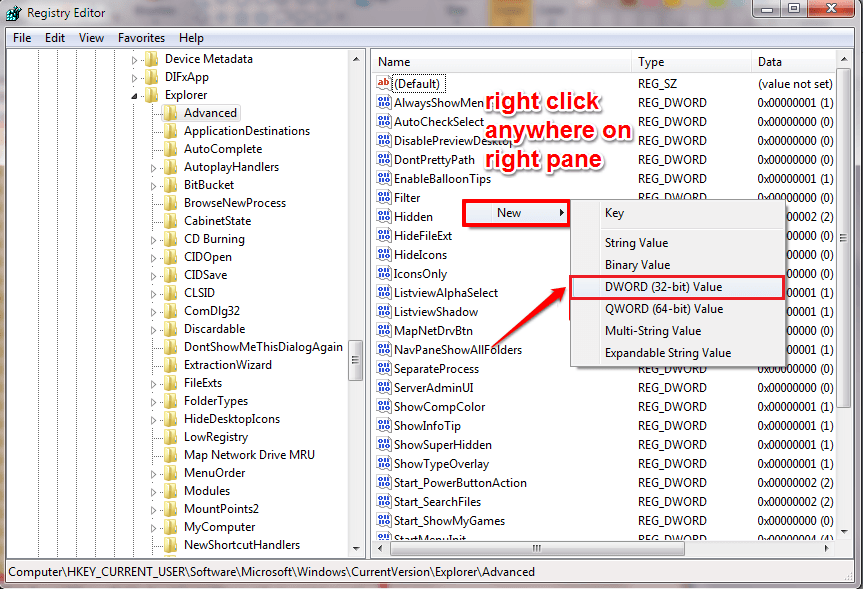
VAIHE 4
- Nimeä äskettäin luotu DWORD nimellä ExtendedUIHoverTime.
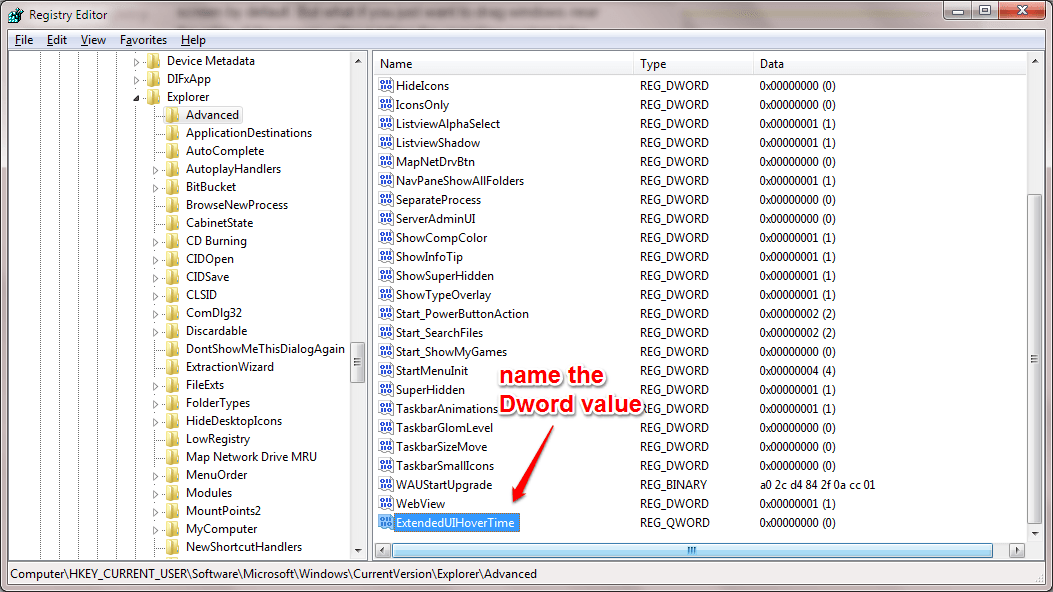
VAIHE 5
- Kaksoisnapsauta seuraavaksi äskettäin luotua ExtendedUIHoverTime DWORD-arvo. Valitse muokkausikkunassa Desimaali kuten Pohja ja kirjoita 100 kuten Arvotiedot. Jos haluat pidentää esikatselun aikaa, voit asettaa suuren arvon Arvotiedot kentän sijaan 100. Kun olet valmis, paina OK -painiketta. Se siitä. Käynnistä järjestelmä uudelleen, jotta muutokset tulevat voimaan.
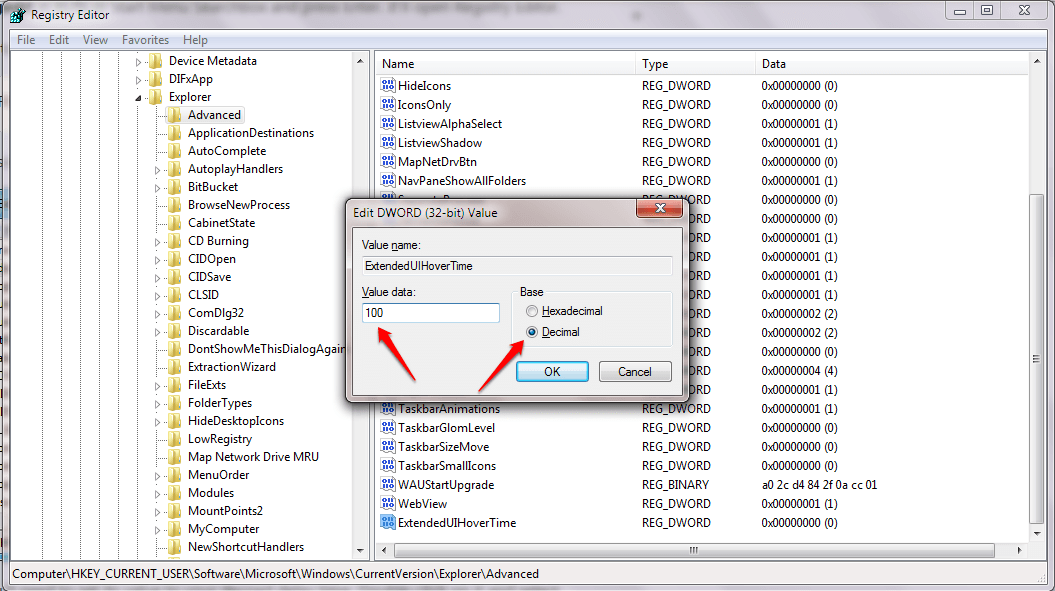
Jos haluat palauttaa oletusarvot, poista vain ExtendedUIHoverTime avain. Toivottavasti pidit artikkelista hyödyllisen. Jos sinulla on epäilyksiä jostakin vaiheesta, voit jättää kommentteja. Autamme mielellämme. Pysy kuulolla lisää temppuja, vinkkejä ja hakkerointeja.